怎么查看win10显卡信息呢?|查看win10显卡信息的办法
发布日期:2012-01-29 作者:老友系统 来源:http://www.g9yh.com
怎么查看win10显卡信息呢?|查看win10显卡信息的办法?
显卡全称显示接口卡,它是计算机最基本设置、最重要的配件之一。显卡接在电脑主板上,它将电脑的数字信号转换成模拟信号让显示器显示出来,同时显卡还是有图像解决能力,可帮助Cpuxiazaima工作,提高整体的运行速度。那么,在win10系统里要如何查看显卡呢?接下来,主编就来共享下查看电脑显卡的办法
推选:win10 32位专业版
办法一、
1、win10找到“计算机”(xp是我的电脑)右键,选择“管理”点击打开,进入计算机管理(我的电脑管理)
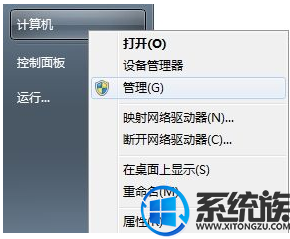
2、计算机管理(本地)下面的“系统工具”里的“设备管理器”,右边最后的“显示适配器”,双击下打开,下面显示的是全部显卡及型号
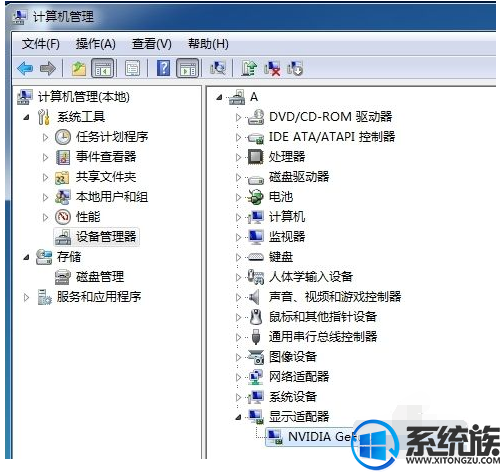
办法二、
1、在“运行栏”(键盘同时按win+R),框中输入字母:dxdiag 按一下回车键。
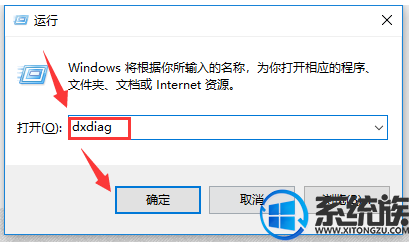
2、诊断中的的“系统”中有一些系统信息,点击“下一页”还能看到。
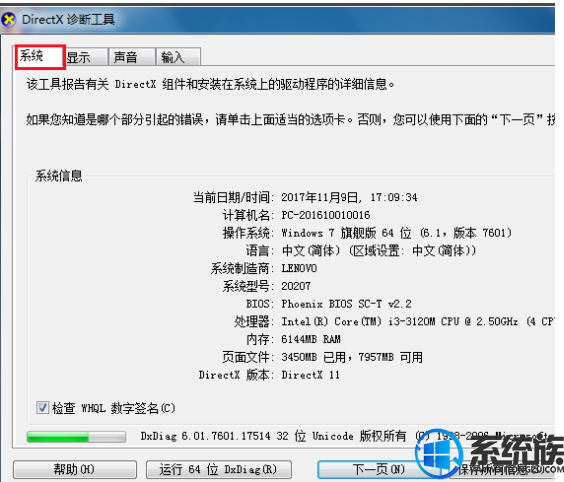
3、要看显卡信息,点击“显示”按钮,在设备中能看到显卡的信息,如框中所示。
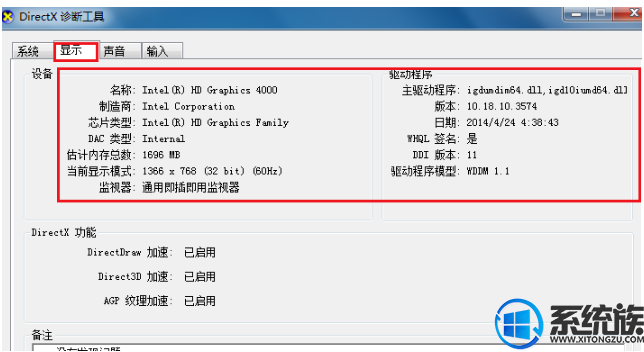
上述便是win10系统里查看显卡信息的办法,有不了解如何操作的用户,可以参照以上办法,但愿今天的共享能给大家带来协助。
我要分享:
热门教程资讯推荐
- 1技术员为你win10系统玩《热血无赖》游戏突然闪退的教程
- 2笔者还原win10系统打不开ps软件的教程
- 3如何还原win10系统进入待机出现蓝屏的方案
- 4技术员修复win10系统磁盘都不见了的步骤
- 5主编研习win10系统开机时出现windows setup的步骤
- 6大神传授win10系统资源管理器不显示菜单栏的步骤
- 7大神详解win10系统安装framework4.5失败的教程
- 8传授win10系统打开Excel提示“配置标识不正确,系统无法开始服务
- 9细说win10系统玩极限巅峰游戏出现闪退的方案
- 10大师处理win10系统无法切换到搜狗输入法的技巧
- 11老司机细说win10系统出现sgtool.exe应用程序错误的方法
- 12技术员操作win10系统桌面图标变成一样的步骤